В Интернете можно найти множество статей, в которых рассказывается, как записать изображение с Apple TV с помощью кабеля USB-C. Но что делать, если нет доступа к кабелям? Или что, если у вас есть Apple TV 4k, в комплект которого не входит кабель USB-C. Можете ли вы по-прежнему записывать экран Apple TV по беспроводной сети?
Читать: Лучшие менеджеры буфера обмена для Mac (бесплатно и платно)
Обычный способ записи Apple TV довольно прост. Просто подключите установочный блок Apple TV к MacBook (да, для этого вам понадобится macOS) с помощью кабеля USB-C — USB. Затем запустите QuickTime, выберите Apple TV в параметрах записи, и все готово.
Но знаете что: вы также можете записывать видео с Apple TV без использования кабеля. Итак, давайте проверим это. давайте?
Но прежде чем мы начнем
Не надейтесь: запись экрана Apple TV — это просто запись зеркального отображения экрана, вы не сможете управлять Apple TV с помощью мыши или клавиатуры. Кроме того, вы не можете записывать экран некоторых программ, таких как Netflix или Hulu, из-за ограничения авторских прав. Если вы попытаетесь записать этот экран, вы увидите пустой черный экран.
Как записать экран вашего Apple TV4/4K без кабеля:
1. Находясь в той же сети Wi-Fi, что и Apple TV, перейдите в раздел «Приложения» и откройте QuickTime.
2. Теперь, когда приложение запущено, нажмите вкладку ФАЙЛ на панели задач и выберите «Новая запись фильма». Вы сразу увидите, как приложение QuickTime использует камеру Facetime на вашем Mac для записи нового фильма.
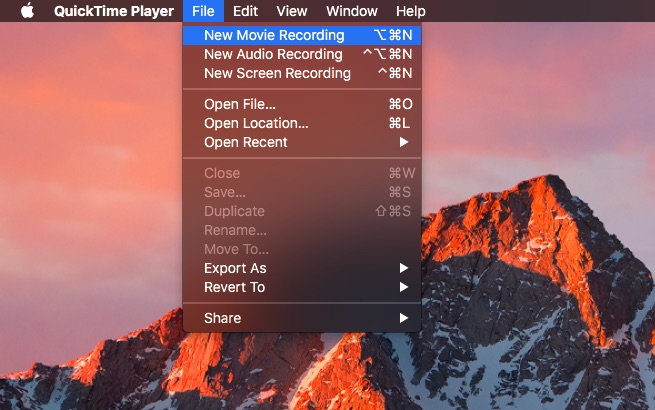
3. Теперь нажмите на маленькую стрелку вниз рядом с красной кнопкой записи. Вы увидите раскрывающееся меню. В разделе «Камера» выберите «Apple TV».
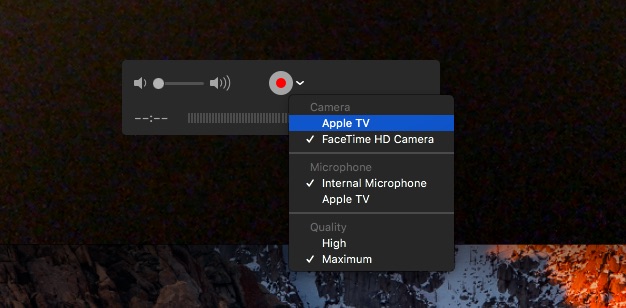
4. Теперь вы увидите 4-значный код доступа на экране AppleTV. Используйте код на своем Macbook для беспроводного подключения к Apple TV.
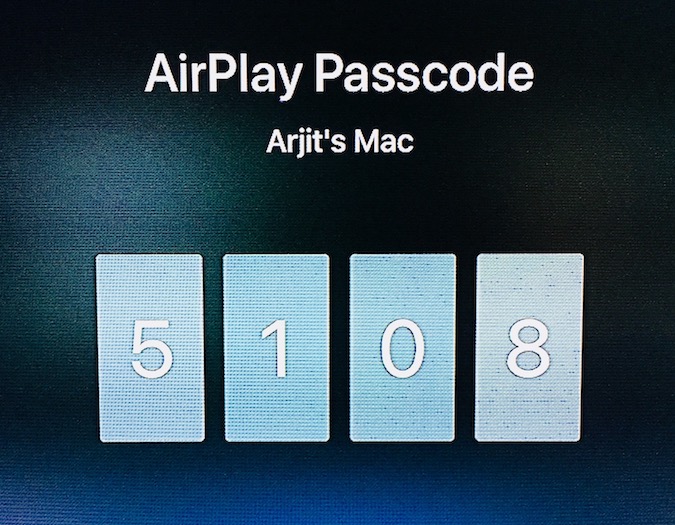
5. Apple TV запросит подтверждение для демонстрации экрана. Нажмите кнопку Запись, и все готово. Пока вы это делаете, вы также можете делать снимки экрана вашего Apple TV, используя этот метод.
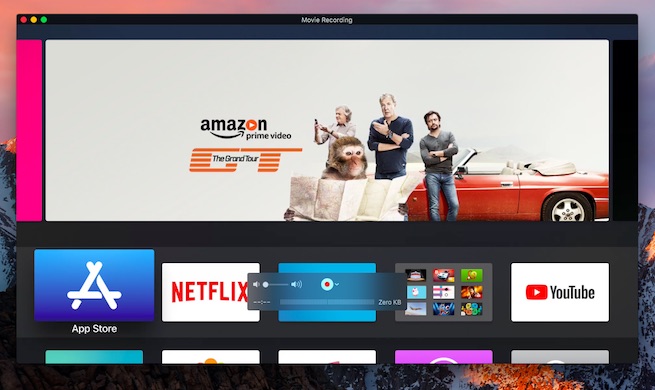
Подведение итогов: беспроводная запись экрана Apple TV
Мы несколько раз тестировали беспроводную запись, и она работает нормально. Но если вы хотите избежать минимальных задержек, которые он имеет, вы можете просто использовать кабель USB-C — USB (или просто USB C — USB C, если у вас более новые MacBook) для подключения обоих устройств и выполнить те же шаги, чтобы записать экран Apple TV. Хотя в новом AppleTV 4K эту опцию убрали, где отсутствует слот типа C.
Мы еще не пробовали проводной метод USB в Windows, но вполне уверены, что он не сработает. Однако вы по-прежнему можете записывать Apple TV на ПК с Windows, подключив оба устройства через кабель HDMI и используя карту захвата HDMI для трансляции экрана Apple TV в Windows. Если вы пробовали этот метод или у вас есть какие-либо предложения, сообщите нам об этом в комментариях.
Читайте также: Лучшие приложения Text Expander для MacOS
